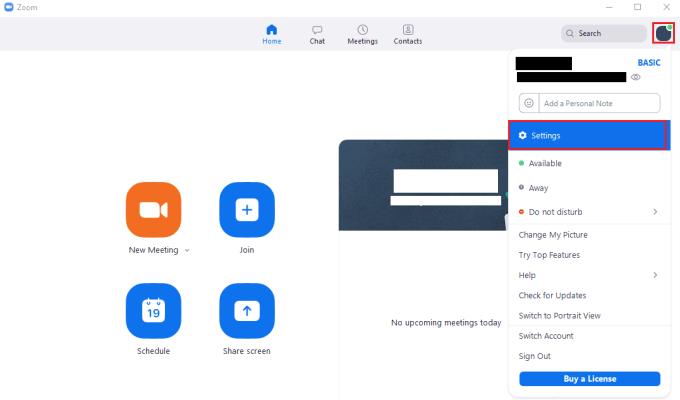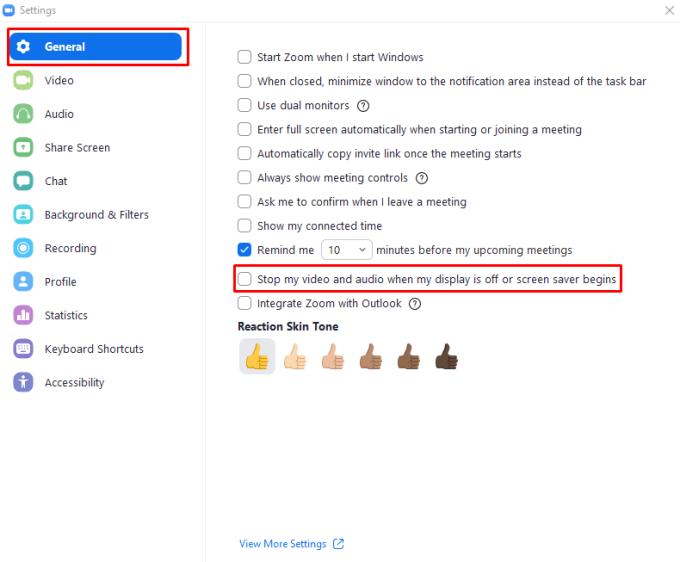La aplicación de comunicaciones Zoom ha tenido un gran auge en popularidad gracias al aumento del trabajo remoto causado por la pandemia de Covid-19. Este crecimiento masivo en la base de usuarios ha llevado a muchas personas a aprender y luchar con las diferencias con las reuniones remotas. Ha habido muchas historias en las noticias de personas que accidentalmente dejaron su micrófono, cámara web o ambos habilitados y transmitiendo cuando pensaban que estaban apagados. Estos escenarios han causado una variedad de problemas, y es probable que muchas más historias similares nunca lleguen a las noticias.
Una de las cosas que puede hacer para tratar de evitar cometer errores y continuar transmitiendo a una sala de reuniones cuando no es su intención, es hacer que su computadora apague automáticamente la transmisión de audio y video cuando no se toca durante demasiado tiempo. largo. Zoom tiene una configuración que detiene automáticamente la transmisión de la computadora si la pantalla se apaga o si se inicia el protector de pantalla. Esta configuración no te ayudará si olvidas apagar el micrófono durante unos segundos, pero puede ayudarte si te alejas el tiempo suficiente para que tu computadora inicie el protector de pantalla o apague el monitor para ahorrar energía.
Sugerencia: para que esta configuración funcione, debe tener su computadora configurada para apagar la pantalla o iniciar el protector de pantalla cuando se ha dejado desatendido. También se recomienda que configure esto para que suceda después de un período de tiempo relativamente corto, tal vez cinco minutos o menos, de modo que su micrófono y cámara web se apaguen en un período de tiempo razonable.
Para activar o desactivar esta configuración, debe ingresar a la configuración de Zoom. Para hacerlo, haga clic en su icono de usuario en la esquina superior derecha, luego haga clic en "Configuración".
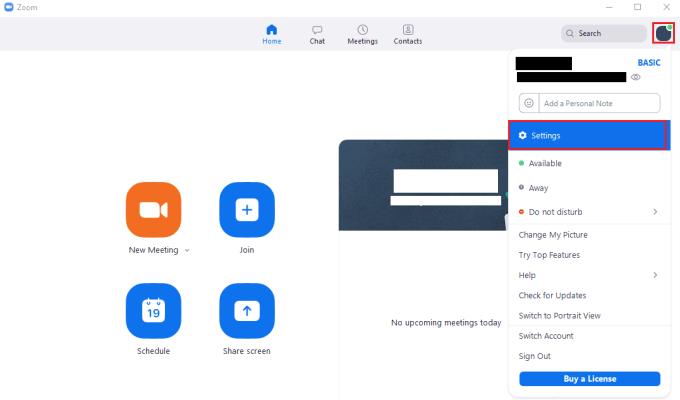
Para acceder a la configuración de Zoom, haga clic en su icono de usuario, luego en "Configuración" en el menú desplegable.
Una vez en la configuración, marque la penúltima casilla en la pestaña "General", etiquetada "Detener mi video y audio cuando mi pantalla esté apagada o comience el protector de pantalla".
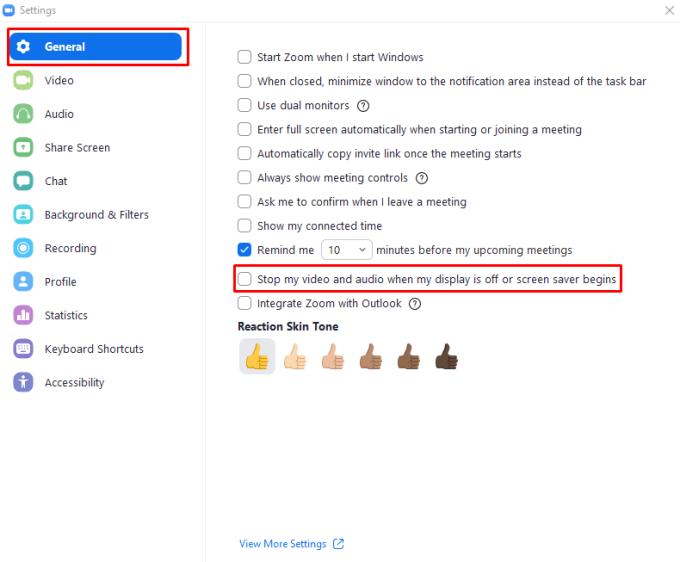
Marque la casilla de verificación “Detener mi video y audio cuando la pantalla esté apagada o comience el protector de pantalla”.